Opera Mobile 11 емулатор, всичко за браузъри за интернет
Opera Software пусна нова версия на мобилната емулатора - Opera Mobile Emulator 11. Пакетът позволява да се тества ефективността на своите сайтове в Opera Mobile 11 версия. Има голям избор от предварително зададени конфигурации и настройки. Но повече за това по-долу.
Работещи Opera Mobile 11 Emulator
След стартиране на програмата, преди да отворите прозореца с избора на стартовите параметри на емулатора:
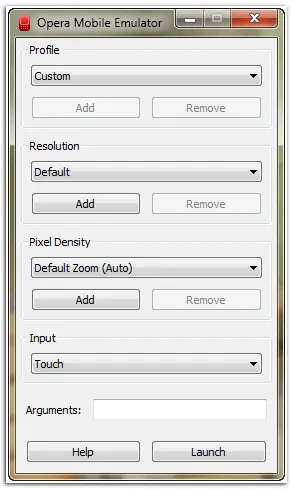
Тук можете да изберете предварително зададена конфигурация на нивото на техниката, или да създадете свой собствен, като настроите разделителната способност на екрана, размер на пиксел, метод за въвеждане на данни. Също така е възможно да тече Opera Mobile емулатор чрез аргументи на командния ред.
Профили в Opera Mobile емулатор
За да стартирате дадена конфигурация, изберете устройството и щракнете върху бутона Стартиране на дъното.
Ако искате да стартирате свой собствен конфигурационните настройки след това погледнете по-нататък.
Създаване резолюцията на дисплея, за да Opera Mobile Emulator
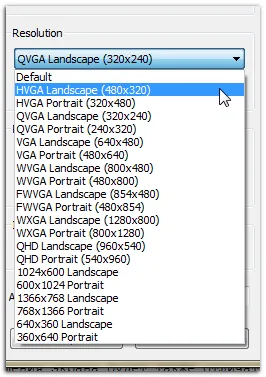
В падащия списък на можете да изберете различни опции. Ако кликнете върху бутона «Добави» - можете да посочите и добавяне на тяхно разрешение.
Между другото, след стартиране на емулатора, винаги можете да промените размера на прозореца и дръпна ъгъла.
Настройка на плътността на пикселите
Както и резолюцията на екрана, можете да изберете т.нар плътност на пикселите. Отново, това е възможно чрез бутона «Добави» да се добави и спаси своя собствена версия.
"Въвеждане \ Input» в Opera Mobile Emulator
По този начин, Докоснете и Tablet Можете да използвате мишката, като пръст, за да се докоснат контроли на екрана. Когато се натисне за кратко активира управление страница. В същото време има точки намаляване \ увеличат размера на страницата:
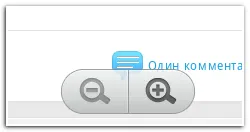
Кликнете два пъти върху в началото на нея се увеличи, ако се повтори - Връща размера на първоначалната позиция. Ако държите натиснат бутона на мишката - появява контекстното меню. Превъртане на страницата се осъществява чрез щракване и плъзгане на страницата.
Текстови режимите за въвеждане на данни могат да се избират както чрез натискане на екрана бутони и клавиатура. В режим на писане, клавиша F6 отваря \ затваря показване на екранната клавиатура.
За да мащабирате на страниците на жестовете в Opera Mobile емулатор емулатор е необходимо да задръжте натиснат клавиша CTRL от клавиатурата и завъртете колелцето на мишката (Windows и Linux платформи). На Mac, трябва да използвате бутона Cmd ключ или използвайте тракпад.
Допълнителни характеристики и Opera Mobile 11 Emulator настройки
Opera Mobile 11 Emulator настройки също са идентични с тези в настоящата версия на браузъра:
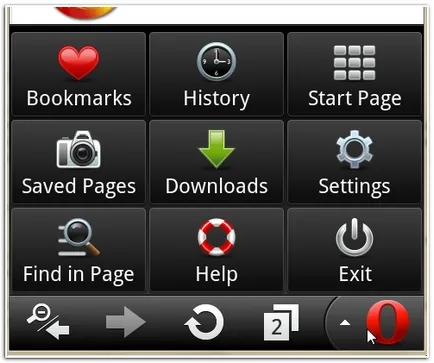
Тук можете да разрешите или забраните различни функции, определени нормална или мобилен режим; изберете Privacy Mode (Да запомня паролите, дали да приема бисквитки, изчистете кеш паметта, история, бисквитки, изтриване на файлове и т.н.).
В настройките, разработчиците могат да зададат на Агента на потребителя.
Чрез потребителския агент подразбиране в Opera Mobile емулатор прилича (за Windows, Linux и Mac, съответно):
Opera / 9.80 (Windows NT 6.0; Opera Mobi / [BUILD_NR]; U; ен) Presto / 07.02.81 Version / 11.00
Opera / 9.80 (Linux i686; Opera Mobi / [BUILD_NR]; U; ен) Presto / 07.02.81 Version / 11.00
Opera / 9.80 (Macintosh; Intel Mac OS X; Opera Mobi / [BUILD_NR]; U; ен) Presto / 07.02.81 Version / 11.00
В настройките можете да изберете маската под Android, S60 и Maemo.
В специален раздел на настройките достъпни чрез операта: довереник, можете да напишете всички потребителското си данни Agent.
Дистанционно отстраняване на грешки чрез Opera Mobile Emulator Opera DragonFly
Радвахме се на поста? Разкажете ни за него!